液晶コントローラK-Cube™

- For Control of LC Polarization Rotators, Cells, and Variable Retarders
- 0 to ±25 VAC, Adjustable Frequency Square Wave Output
- BNC Output Connector
KLC101
Liquid Crystal Controller
(Power Supply Sold Separately)
Table Mounting Plate (Included with KLC101)
Application Idea
Two KLC101 controllers can be used to operate variable retarders so that any polarization state can be achieved

Please Wait
特長
- 出力電圧:矩形波、振幅と周波数は調整可能
- 0~±25 VAC
- 500 Hz~10 kHz (デューティーサイクル50%)
- 最大出力電流:50 mA
- 動作モード
- 電圧・周波数についての2つのセットポイント間の切り替え:
切り替え周波数0.1~150 Hz(デューティーサイクル50%) - ユーザがプログラムした電圧シーケンス
- トリガ信号の入力および出力
- 電圧・周波数についての2つのセットポイント間の切り替え:
- 設定の編集:デバイスの上面パネルまたはUSBを介したPC制御
- 設定の保存:上面パネルのコントロールスイッチを用いてスタンドアローンでの操作が可能
- トリガーポートまたはUSBコントローラーハブ(別売り)を用いて複数のユニットの操作が可能
- 磁石と固定用クリップの付いた光学テーブル取付け用アダプタが付属
- コンパクトな設置面積:60.0 mm x 60.0 mm x 46.7 mm
液晶コントローラK-Cube KLC101は、当社の小型コントローラのラインナップの1つで、当社の液晶可変リターダ、液晶偏光ローテータ、液晶セルの多くを駆動できるように設計されています(対応するデバイスについては右表をご覧ください)。矩形波のAC電圧を出力し、その周波数と振幅はそれぞれ500 Hz~10 kHz、0 Vrms~±25 Vrmsの範囲でユーザが設定できます。DCオフセットを自動的に検出してリアルタイムで±10 mV以内に補正することができ、液晶デバイスの長寿命化に有効です。設定は上面パネルのスクロールホイールとボタンか、USBポートに接続したPCから入力可能です。また、MOD INポートに電圧信号を入力することで、出力電圧を制御することができます(詳細は下記をご覧ください)。2つのSMAポートは外部トリガ(5 Vロジック信号)の入出力用で、これを用いて電圧出力を外部機器と同期させることができます。例えば、トリガ信号の入出力を同期用に利用して複数のK-Cubeコントローラを接続すれば、多チャンネルシステムとして操作することが可能です。
ユニットの設置面積は60.0 mm x 60.0 mm x 46.7 mmと非常にコンパクトなため、設定を上面パネルのコントロールスイッチで手動調整する場合には、光学システムの近くに配置できて便利です。また、テーブル上で操作すると駆動用ケーブルの長さが短くなり、ケーブルの管理も楽になります。ユニットの前面には電源スイッチが付いており、これをオフにするとユーザ設定が保存されます。ユニットの電源を切るときには、必ずこのスイッチをオフにするようにしてください。K-Cube KLC101には長さ1.5 mのA-MicroBタイプのUSB 3.0ケーブルが1本付属します。
動作モード
こちらのコントローラには様々な動作モードが搭載されており、コントローラの出力を単一の電圧と周波数に設定したり、あらかじめプログラムされた電圧と周波数のシーケンスで動作させたり、あるいは出力電圧の変化を他のデバイスと同期させたりすることが可能です。
- 電圧と周波数のセットポイント:このコントローラでは、ユーザ設定として、電圧と周波数についての2種類の組み合わせ(PresetV1とPreset V2)を設定できます。どちらかを出力として選択でき、PresetV1とPresetV2は手動で切り替えが可能です。
- 切り替えモード:コントロールパネルまたはソフトウェアを用いて、PresetV1とPresetV2の出力を0.1~150 Hzの切り替え周波数で切り替えるようにコントローラを設定できます。このモードの場合、トリガーポートの1つから5 Vロジック信号が出力されますが、それがハイレベルのときはPresetV2が出力されており、ローレベルのときはPresetV1が出力されていることを示します。
- MOD INモード:コントローラの出力電圧はMOD INポートに入力される0~5 V信号により設定されます。0~5 V DCの入力に対して、0~±25 VrmsのAC信号が出力されます。
- トリガーモード:トリガーポートの両方から5 Vロジック信号を出力するように設定するか、または1つのポートを外部の5 Vロジック信号の読み取りに設定し、もう1つのポートを出力に設定することができます。ハイレベルはPresetV2、ローレベルはPresetV1に対応します。
- シーケンスモード(ソフトウェアでのみ操作可能):出力する電圧と周波数のシーケンスを設定することができます。シーケンスのステップごとに、出力の電圧振幅と周波数、およびステップ継続時間を編集できます。シーケンスの繰り返し回数も設定できます。
- 掃引モード(ソフトウェアでのみ操作可能):開始電圧、終了電圧、ステップサイズ、ステップ継続時間を設定することができ、GUIの「Start」を押すとコントローラKLC101は始点から終点までの掃引を開始します。すべての電圧ステップにおける出力周波数は同じです。
光学テーブル取付け用プレート
各ユニットには、コントローラのベース部分をクリップで固定できるプラスチック製の取付けプレートが付属します。プレートには2つの磁石が付いており、光学テーブルに一時的に設置する際にご使用いただけます。また、恒久的な取り付けに使用できるM6キャップスクリュ用ザグリ穴も2つ付いています。光学テーブル取付けプレートの図面は「仕様」タブをご覧ください。また取付けプレートの詳細については「取付けオプション」タブをご覧ください。
電源の選択
必要な電源(シングルチャンネルまたはハブベース)は、その用途とお客様が対応可能な電源をお持ちかどうかによります。そのような理由と当社の環境イニシアチブの方針により、当社では電源を別売りとしています。
多軸のモーションコントロールを行う場合は、USBコントローラーハブKCH301またはKCH601(下記参照)を使用することで、複数のユニットを1台のPCに接続することができます。右下の写真のKCH601には、最大6台のT-CubeまたはK-Cubeコントローラが取り付けられます。KCH301には、最大3台まで取り付けられます。
液晶コントローラKLC101に対応する電源については下記をご覧ください。
K-Cube KLC101に代わるものとして、ベンチトップ型液晶コントローラLCC25もご用意しております。

Click to Enlarge
KLC101と付属の光学テーブル取付け用アダプタの図面
| KLC101 Specifications | ||
|---|---|---|
| Electrical Characteristics | ||
| Adjustable Output Voltage | 0 to ±25 V RMS | |
| Voltage Resolution | 1.0 mV | |
| Adjustable Output Frequency | 500 Hz to 10 kHz, 50% Duty Square Wave | |
| Adjustable Internal Switching Frequency | 0.1 Hz to 150 Hz at 50% Duty Cycle | |
| Slew Rate | 10 V/µs | |
| DC Offset | ±10 mV | |
| Warm Up Time | 30 Minutes | |
| USB Port | USB 3.0 Micro B | |
| K-Cube Controller Hub Connector | 26-Way ERNI | |
| Maximum Ratings | ||
| Maximum External Input Voltage | 5 VDC | |
| Maximum External Modulation | 150 Hz | |
| Maximum Output Current | 50 mA | |
| Operating Temperature Range | 10 to 40 °C | |
| Maximum Relative Humidity | 85% | |
| Input Power Requirements | ||
| Voltage (Current) | +15 V (220 mA), -15 V (50 mA), +5 V (350 mA) | |
| General | ||
| Weight | 140 g (5.0 oz) | |
| Housing Dimensions (W x D x H)a | 60.0 mm x 60.0 mm x 46.7 mm (2.36" x 2.36" x 1.84") | |
電源接続用:
8ピン Mini-DIN
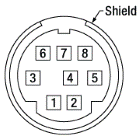
| Pin | Description |
|---|---|
| 1 | +5 V |
| 2 | +5 V |
| 3 | -15 V |
| 4 | +15 V |
| 5 | +5 V |
| 6 | Common Ground |
| 7 | Common Ground |
| 8 | Common Ground |
| Shield | Common Ground |
PC接続用コネクタ*
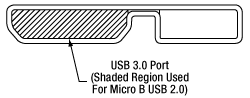
*このUSB3.0のポートにはUSB2.0のMicro-Bタイプコネクタを接続することもできます。その場合は上図の網掛け部分に接続します。コントローラKLC101にはA-MicroBタイプのUSB 3.0ケーブルが1本付属します。
TRIG 1 | TRIG 2 |
 |  |
| +5 V TTL | +5 V TTL |
| これらのコネクタは、外部機器とのトリガ信号の入出力をサポートするために、5 Vロジックレベルの入出力を行います。各ポートは、K-Cubeの上面パネルのSettingsメニューから設定できます。初期設定はどちらも出力となっています。1つのポートを入力に設定すると、もう1つのポートは自動的に出力に設定されます。 | |
MOD IN | |
 | |
| 0~+5 V DC外部アナログ信号の入力用 | |
K-Cube™ 取付けオプション
K-Cube™ コントローラの光学テーブルへの固定方法を2種類ご用意しております。1つは光学テーブル取付けプレートで、すべてのK-Cubeに付属しており、1台のコントローラを光学テーブルに取り付けることができます。もう1つは、3ポートあるいは6ポートのUSBコントローラーハブ(別売り)で、当社のK-Cubeコントローラを取り付け、それらに電力を供給することができます。詳細は下記をご覧ください。
光学テーブル取付けプレート
各ユニットには、コントローラのベース部分をクリップで固定できる取付けプレートが付属します(下の動画参照)。プレートには2つの磁石が付いており、光学テーブルに一時的に設置する際にご使用いただけます。また、2つのM6キャップスクリュ用ザグリ穴は、恒久的に取り付ける際にご使用ください。光学テーブル取付けプレートの図面は「仕様」タブでご覧いただけます。
Kinesis USBコントローラーハブ
USBコントローラーハブKCH301やKCH601を用いると、複数のユニットを取り付けて、それらを1台のPCに接続することができます。 コントローラーハブは、3台(KCH301)もしくは6台(KCH601)のK-CubeやT-Cube™をサポートするハブ部分と、壁コンセントに接続して電力を供給する電源部分から構成されています。K-Cubeはユニットについているクリップで簡単にハブに取り付けられますが、T-Cube(現製品および旧製品)の取り付けには、下の動画のようにアダプタープレートKAP101が必要です。 複数のコントローラをお使いになるときには、ハブをご使用になるとUSB用と電源用のケーブル本数を大幅に削減することができます。
K-Cube用光学テーブル取付けプレート
Kinesis USBコントローラーハブ
3ポートまたは6ポートのUSBコントローラーハブを用いると、多軸の操作をする際に複数のコントローラを1台のPCに接続することができます。K-Cubeはハブに直接取り付けられますが、T-Cubeの取り付けにはアダプタープレートKAP101が必要です。
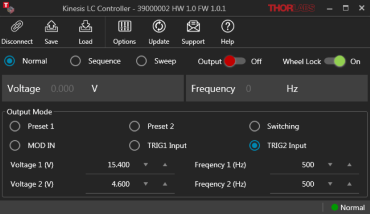
Click to Enlarge
GUIインターフェイスのスクリーンショット
コントローラKLC101用ソフトウェア
こちらは当社のKinesis®ソフトウェアとは異なるスタンドアローン型のソフトウェアユーザーインターフェイスで、KLC101のすべての設定や動作モードを制御することができます。1台のKLC101がお手元に届いたら、すぐにご使用いただけます。 KLC101の上面パネルで行うことができる設定をリモートで行うことができるだけでなく、このソフトウェアにはシーケンスモードと掃引モードが備わっています。シーケンスモードでは、そのツールを使用して出力電圧の振幅、周波数、およびステップ継続時間を様々に設定することができます。掃引モードでは、ユーザが設定した開始電圧から終了電圧まで、ユーザが設定したステップサイズおよびステップ継続時間に従って、KLC101の出力電圧を掃引します。ソフトウェアには、C++、LabVIEW™、PythonをサポートするSDKも付属します。
複数のKLC101のユニットを同時に制御するには、ソフトウェアの複数のインスタンスを開く必要があります。各インスタンスを開く際に、接続するK-Cubeの選択を求められます。各インスタンスはソフトウェア上で独立して機能し、インスタンス間での情報交換はありません。
| Posted Comments: | |
user
(posted 2023-05-22 09:21:50.483) Hi,
Is there documentation available regarding the APT Protocol? I know you offer a SDK with a DLL but in your APT_Communications_Protocol documentation there is no reference to the KLC101. Would be nice if you could add it there.
Thank you. cdolbashian
(posted 2023-05-26 12:22:46.0) Thank you for contacting Thorlabs. We will reach out to you directly with our communications protocol document. PAWAN KUMAR
(posted 2022-09-14 19:49:17.08) Hi, Is it possible to configure one of the trigger ports (TRIG1 or TRIG2) to get a trigger pulse out at every step when operating in sequence or sweeping mode? jgreschler
(posted 2022-10-14 01:39:53.0) Thank you for contacting Thorlabs. When TRIG is set to output, it can only provide Hi-Lo voltage that represent the switching between V1 and V2 in switching mode. Where a high level indicates output V2 and a low level indicates output V1. Yujie Zhang
(posted 2022-07-05 23:40:36.003) How to open and use two K-cubes at the same time (KLC 101 with open.vi)?, it seems that it always only open one of them. cdolbashian
(posted 2022-07-19 02:46:23.0) Thank you for contacting Thorlabs, In case of running two devices in parallel, you will need to create two control objects (open.vi), and run both objects in LabVIEW. One open.vi can only open one KLC101. I have posted your feedback to our software team for further consideration to add an example of multi-device operation to the SDK. Mike Lee
(posted 2021-06-15 17:08:08.763) 1. any fan or air blow inside? because I don't want vibration
2. how to cool it?
3. can I write my own C software to control this device?
4. quotations for 1 piece and 12 pieces cwright
(posted 2021-06-15 06:51:25.0) Response from Charles at Thorlabs: Hello and thank you for your query. There is not a fan inside this controller and it is not necessary to provide a source of cooling. The body of the controller acts as a heatsink. It is possible to write your own software using C++. There is an example and a software development kit (SDK) manual in the installation directory. By default it would be found here: C:\Program Files (x86)\Thorlabs\KLC\Sample\Thorlabs_KLC_C++SDK
A quotation can be requested through our website or by contacting your local sales team using the details on the Thorlabs Worldwide Sales and Technical Support Contact Information page: https://www.thorlabs.com/supportcontact.cfm |

- 上面パネルにコントロールスイッチとデジタルディスプレイ
- PC制御用にUSBポートとソフトウェア(USBケーブルが付属)
- 外部機器との同期用に双方向性のトリガーポート
- コンパクトな設置面積:60 mm x 60 mm x 46.7 mm
- 電源は付属しません(下記にて別売り)
液晶コントローラK-Cube KLC101を用いて、上記の表「Compatible LC Devices」に記載されている液晶偏光ローテータ、液晶セル、および液晶可変リターダをコントロールすることができます。 上面パネルのデジタルディスプレイとコントロールスイッチを使用して、出力電圧の振幅と周波数を設定できます。デジタルディスプレイにはバックライトが付いていますが、上面パネルのメニュー選択により暗くしたり、あるいは消灯したりすることができます。また、USBポートを介してユニットをPCに接続し、KLC101用のソフトウェア(「ソフトウェア」タブからダウンロード可能)を使用して制御することができます。
背面パネルのMOD INポートに0~5 Vの信号を入力することで、出力電圧を制御することもできます。この場合、5 Vの入力に対して±25 VACの出力が得られます。ユニット前面には双方向性のトリガーポートが2つあり、5 Vの外部ロジック信号を読み込んだり、5 Vロジック信号を出力して外部機器を制御したりすることができます。
このコントローラには電源が付属しませんのでご注意ください。対応可能な電源は下記でご紹介しています。

- ±15 V/5 V電源
- TPS002: 最大2台までのMini-DIN入力端子付きK-Cube™またはT-Cube™用*
- USBコントローラーハブによって電源供給と通信が可能
- KCH301: 3台までのK-CubeまたはT-Cube用
- KCH601: 6台までのK-CubeまたはT-Cube用
TPS002では最大2台までのK-Cube*やT-Cubeに電源を供給できます。K-CubeやT-CubeをPCへ接続するには、個別のUSBケーブルが必要です。
USBコントローラKCH301は3台、KCH601は6台までのK-CubeやT-Cubeをサポートするハブ部分と、壁コンセントに差し込むだけでハブとハブに接続された全てのCubeに電力を供給する電源部分から構成されています。ハブが供給できる最大電流は10 Aですので、お使いになるCubeの合計電流が10 A以上にならないことをご確認ください。こちらのハブをご使用いただくことで、1つのUSB接続によって、複数のK-CubeやT-CubeとのUSB接続が実現します。
接続用USBコントローラーハブについての詳細は、こちらからご覧いただけます。
*電源ユニットTPS002は1台のコントローラ(KNA-VISまたはKNA-IR)、または1台のドライバKLD101にしか電力を供給できません。ユニットを追加すると電流リミット値を超える可能性があるので、そのようなご使用は避けてください。
 Products Home
Products Home













 ズーム
ズーム
 K-CubeLC電圧コントローラ
K-CubeLC電圧コントローラ